Lexmark E350d Manuel utilisateur
PDF
Télécharger
Document
E350d et E352dn Menus et messages Juin 2006 Lexmark and Lexmark with diamond design are trademarks of Lexmark International, Inc., registered in the United States and/or other countries. © 2006 Lexmark International, Inc. All rights reserved. 740 West New Circle Road Lexington, Kentucky 40550, Etats-Unis. www.lexmark.com Edition: June 2006 The following paragraph does not apply to any country where such provisions are inconsistent with local law: LEXMARK INTERNATIONAL, INC., PROVIDES THIS PUBLICATION “AS IS” WITHOUT WARRANTY OF ANY KIND, EITHER EXPRESS OR IMPLIED, INCLUDING, BUT NOT LIMITED TO, THE IMPLIED WARRANTIES OF MERCHANTABILITY OR FITNESS FOR A PARTICULAR PURPOSE. Some states do not allow disclaimer of express or implied warranties in certain transactions; therefore, this statement may not apply to you. This publication could include technical inaccuracies or typographical errors. Changes are periodically made to the information herein; these changes will be incorporated in later editions. Improvements or changes in the products or the programs described may be made at any time. Comments about this publication may be addressed to Lexmark International, Inc., Department F95/032-2, 740 West New Circle Road, Lexington, Kentucky 40550, U.S.A. In the United Kingdom and Eire, send to Lexmark International Ltd., Marketing and Services Department, Westhorpe House, Westhorpe, Marlow Bucks SL7 3RQ. Lexmark may use or distribute any of the information you supply in any way it believes appropriate without incurring any obligation to you. To obtain additional copies of publications related to this product, visit the Lexmark Web site at www.lexmark.com. References in this publication to products, programs, or services do not imply that the manufacturer intends to make these available in all countries in which it operates. Any reference to a product, program, or service is not intended to state or imply that only that product, program, or service may be used. Any functionally equivalent product, program, or service that does not infringe any existing intellectual property right may be used instead. Evaluation and verification of operation in conjunction with other products, programs, or services, except those expressly designated by the manufacturer, are the user's responsibility. © 2006 Lexmark International, Inc. All rights reserved. UNITED STATES GOVERNMENT RIGHTS This software and any accompanying documentation provided under this agreement are commercial computer software and documentation developed exclusively at private expense. 2 Table des matières Table des matières Chapitre 1 : Utilisation des menus de l'imprimante ......................................................... 4 Présentation du panneau de commandes ....................................................................................................... 5 Groupes de menu ............................................................................................................................................ 7 Menu Papier ............................................................................................................................................. 7 Menu Finition .......................................................................................................................................... 13 Menu Utilitaires ....................................................................................................................................... 15 Menu Travail ........................................................................................................................................... 17 Menu Qualité .......................................................................................................................................... 17 Menu Configuration ................................................................................................................................ 17 Menu Emul PCL ..................................................................................................................................... 21 Menu PostScript ..................................................................................................................................... 23 Menu PPDS ............................................................................................................................................ 24 Menu Parallèle ........................................................................................................................................ 26 Menu Réseau ......................................................................................................................................... 28 Menu USB .............................................................................................................................................. 30 Chapitre 2 : Explication des messages de l'imprimante ............................................... 32 Index .................................................................................................................................... 38 3 Utilisation des menus de l'imprimante Plusieurs menus sont disponibles pour simplifier la modification des paramètres de l'imprimante. Le diagramme illustre l'index des menus du panneau de commandes, les menus et les options de chaque menu. Les options de menus et les valeurs que vous pouvez choisir sont présentées en détail plus loin dans ce chapitre. Certaines options de menu ou valeurs s'affichent uniquement si une option spécifique est installée sur l'imprimante. D'autres options de menu peuvent fonctionner uniquement avec un langage d'imprimante particulier. Vous pouvez sélectionner ces valeurs à tout moment mais elles affectent les fonctions de l'imprimante uniquement lorsque vous disposez de l'option ou du langage d'imprimante spécifié. Sélectionnez un menu ou une option de menu pour plus d'informations. Menu Papier Alimentation Format de papier Type de papier Types personnalisés Configuration générale Changer format Texture du papier Grammage du papier Chargement du papier Menu Finition Recto verso Reliure recto/verso Copies Pages vierges Assemblage Séparateurs Alim. séparateur Impression multipage Ordre multipage Vue Multipage Bordure multipage Menu Utilitaires Imprimer menus Imprimer stats Impr config. rés Imprimer polices Imprimer répertoire Paramètres usine Formater flash Défragmenter flash Dépistage Hex Menu Travail Réinitialiser l'imprimante Menu PostScript Impr. erreur PS Priorité police Menu Emul PCL Origine police Nom police Taille en points Espacement Jeu de symboles Orientation Lignes par page Largeur A4 Renuméroter les tiroirs CR Auto après LF LF Auto après CR Menu Configuration Mode éco Mode silencieux Langage d'impression Economie énergie Economiser ressource Délai d'impression Délai d'attente Auto continu Correction bourrage Protection page Langue d'affichage Avert. toner Menu Qualité Résolution impression Intensité toner Outil d'amélioration des petites polices Menu PPDS Orientation Lignes par page Lignes par pouce Format de page Jeu de caractères Meilleure corres Renum. tiroir 1 CR Auto après LF LF Auto après CR Menu Parallèle Parallèle std Menu Réseau Réseau standard Menu USB USB standard 4 Utilisation des menus de l'imprimante Présentation du panneau de commandes Le panneau de commandes est composé des éléments suivants : • • • Un écran à cristaux liquides de deux lignes pouvant afficher du texte. Six boutons : Stop , boutons de navigation (Menu gauche , Sélectionner Un témoin et Menu droite ), Retour 1 2 6 3 4 5 Le tableau ci-dessous présente les fonctions des boutons et la disposition de l'affichage. Bouton ou élément du panneau de commandes Fonction 1 Ecran L'écran affiche des messages pour décrire l'état actuel de l'imprimante et signaler d'éventuels problèmes rencontrés par l'imprimante et que vous devez résoudre. 2 Voyant lumineux Le voyant vert du panneau de commandes indique l'état de l'imprimante. 3 Stop Etat Signification Hors fonction L'imprimante est hors tension. En fonction L'imprimante est sous tension, mais en attente. Vert clignotant L'imprimante est sous tension et occupée. Appuyez sur le bouton Stop pour arrêter le fonctionnement mécanique de l'imprimante. Le message Imprimante non prête s'affiche à l'écran. Appuyez sur le bouton Reprise pour reprendre l'impression. 5 et Reprise Utilisation des menus de l'imprimante Bouton ou élément du panneau de commandes 4 boutons de navigation Fonction Appuyez sur les boutons Menu gauche et Menu droit pour accéder à un groupe de menus. Lorsqu'un groupe de menus est activé, appuyez sur pour accéder l'option suivante ou sur pour accéder l'option précédente. Vous pouvez également utiliser ces boutons pour augmenter ( ) ou diminuer ( ) automatiquement le nombre de copies souhaitées. Pour pourvoir accéder à l'index des menus, l'imprimante doit afficher l'état Prêt. Si l'imprimante n'est pas à l'état Prêt, un message vous indique que les menus ne sont pas disponibles. Appuyez sur le bouton Sélectionner pour activer une option. Appuyez sur Sélectionner lorsque que le curseur se trouve en regard de l'option souhaitée, par exemple pour ouvrir un lien, valider une option de configuration et lancer ou annuler une impression. 5 Retour Appuyez sur le bouton Retour pour retourner au groupe de menus précédent. En début de groupe de menus, le bouton a la même fonction que le bouton Reprise. 6 Reprise Appuyez sur le bouton Reprise dernière est hors ligne. pour que l'imprimante affiche l'état Prêt lorsque cette 6 Utilisation des menus de l'imprimante Groupes de menu Remarque : si un astérisque (*) apparaît à côté d'une valeur, il s'agit du paramètre par défaut. Menu Papier Utilisez le menu Papier pour définir l'alimentation papier par défaut, le format et le type de papier. Option de menu Fonction Valeurs Alimentation Indique l'alimentation papier par défaut. Tiroir <x> Manuel papier Chargeur d'enveloppes manuel 7 Si vous avez chargé un support de même format et de même type dans deux sources d'alimentation (et si les options Format papier et Type de papier sont correctement définies), les tiroirs sont automatiquement liés. Lorsqu'une source d'alimentation est vide, le papier est automatiquement extrait de la source chaînée suivante. Utilisation des menus de l'imprimante Option de menu Fonction Valeurs Format de papier Indique le format de papier par Format tiroir <x> défaut de la source d'alimentation. A4* (non-US) A5 A6 JIS B5 Lettre* (US) Légal US Exécutive US JIS B4 A3 11x17 Folio Statement Man. format pap A4* (non-US) A5 A6 JIS B5 Lettre* (US) Légal US Exécutive US JIS B4 A3 11x17 Folio Statement Universel Man. format env Enveloppe 7 3/4 Env. 10* (US) Env. DL* (nonUS) Env. C5 Autre enveloppe 8 Si vous avez chargé un support de même format et de même type dans deux sources d'alimentation (et si les options Format papier et Type de papier sont correctement définies), les tiroirs sont automatiquement liés. Lorsqu'une source d'alimentation est vide, le papier est automatiquement extrait de la source chaînée suivante. Utilisation des menus de l'imprimante Option de menu Fonction Valeurs Type de papier Indique le type de papier chargé dans la source d'alimentation. Remarque : s'il existe un nom défini par l'utilisateur, celui-ci s'affiche à la place de Type perso <x>. Si plusieurs types personnalisés portent le même nom, celui-ci apparaît uniquement lorsqu'il est intégré à la liste de l'option Type de papier. Type tiroir <x> Papier normal* Bristol Transparent Etiquettes Pap. qualité P. en-tête Préimprimé Papier couleur Papier léger Papier lourd Grené/coton Type perso <x> Support manuel Papier normal* Bristol Transparent Etiquettes Pap. qualité P. en-tête Préimprimé Papier couleur Papier léger Papier lourd Grené/coton Type perso <x> Env. manuel Enveloppe* Type perso <x> Type perso <x> Papier* Bristol Transparent Etiquettes Enveloppe Types personnalisés Indique le type de papier associé à chaque type personnalisé disponible dans le menu Type papier. 9 Cette option permet d'effectuer les opérations suivantes : • Optimiser la qualité d'impression pour le papier sélectionné. • Sélectionner les sources d'alimentation à l'aide de votre logiciel en définissant le type et le format du support. • Lier automatiquement des sources d'alimentation. Les sources contenant un support de même type et de même format sont automatiquement liées par l'imprimante, à condition que vous ayez attribué aux paramètres Format et Type de papier des valeurs adéquates. Pour attribuer un nom à un type de support personnalisé, celui-ci doit être pris en charge par la source d'alimentation que vous avez choisie. Une fois attribué, le nom s'affichera à la place de Type perso x (seuls les 16 premiers caractères sont affichés). Utilisation des menus de l'imprimante Configuration générale Cette option de menu permet de définir la hauteur et la largeur du format de papier Universel. Elle permet à l'imprimante d'utiliser la configuration générale de la même façon que les autres formats de papier, y compris la prise en charge des impressions recto verso et de plusieurs pages par feuille. Option de menu Fonction Valeurs Unités de mesure Détermine l'unité de mesure utilisée pour saisir la hauteur et la largeur du format universel. Pouces Millimètres L'unité par défaut pour les Etats-Unis est le pouce, l'unité internationale par défaut est le millimètre. Largeur portrait Définit la largeur portrait du support universel. Remarque : si la valeur dépasse la largeur maximum, l'imprimante utilise la valeur maximum autorisée en pouces ou en millimètres. De 3 à 14,17 pouces par intervalles de 0,01 pouce. De 76 à 360 mm par intervalles de 1 mm. Affiche des pouces ou des millimètres (selon le paramètre Unités de mesure choisi). La valeur par défaut pour les Etats-Unis est de 11,69 pouces, la valeur internationale par défaut est de 297 mm. Hauteur portrait Définit la hauteur portrait du support universel. Remarque : si la valeur dépasse la hauteur maximum, l'imprimante utilise la valeur maximum autorisée en pouces ou en millimètres. De 3 à 14,17 pouces par intervalles de 0,01 pouce. De 76 à 360 mm par intervalles de 1 mm. Affiche des pouces ou des millimètres (selon le paramètre Unités de mesure choisi). La valeur par défaut pour les EtatsUnis est de 17 pouces, la valeur internationale par défaut est de 432 mm. Bord court* Bord long Seul Bord long est affiché si le bord le plus long est plus court que la largeur physique maximum de l'imprimante. Sens d'alimentation Indique le sens de l'alimentation. Changer format Cette option de menu permet d'indiquer à l'imprimante d'utiliser un autre format de papier si le format de papier demandé n'est pas installé dans une des sources d'alimentation de l'imprimante. Par exemple, lorsque Changer format est défini sur Lettre US/A4 et que seul du papier au format Lettre US est chargé dans l'imprimante. Si l'imprimante reçoit une requête pour effectuer une impression sur du papier A4, l'imprimante remplace le A4 par le format Lettre US et effectue l'impression sans afficher de demande de modification de papier. Option de menu Fonction Valeurs Changer format Utilise le format spécifié à la place du format demandé si celui-ci n'est pas chargé. Hors fonction A5/Statement A4/Lettre US Liste complète* 10 Liste complète indique que tous les changements possibles sont autorisés. Utilisation des menus de l'imprimante Texture du papier Cette option de menu permet de définir la texture du support pour chaque type de support défini. Cette option permet à l'imprimante d'optimiser la qualité d'impression pour le support indiqué. Option de menu Fonction Valeurs Texture normale Indique la texture du papier chargé dans une source d'alimentation spécifique. Lisse Normal* Grenée Texture bristol Indique la texture du bristol dans une source d'alimentation spécifique. Lisse Normale* Grenée Texture transparent Indique la texture du papier chargé dans une source d'alimentation spécifique. Lisse Normale* Grenée Texture grené Indique la texture du papier chargé dans une source d'alimentation spécifique. Lisse Normale Grenée* Texture perso <x> Indique la texture du papier personnalisé chargé dans une source d'alimentation spécifique. Lisse Normale* Grenée Texture étiquettes Texture papier qualité Affiché si le bristol est pris en charge par la source d'alimentation spécifiée. Texture enveloppe Texture en-tête Texture préimpr. Texture papier couleur Texture léger Texture lourd Affiché si le type personnalisé est pris en charge par la source d'alimentation spécifiée. Grammage du papier Cette option de menu permet de définir le grammage du papier pour chaque type de support défini. L'imprimante peut ainsi optimiser la qualité d'impression en fonction du grammage du papier. Option de menu Fonction Valeurs Grammage normal Indique le grammage du papier chargé dans une source d'alimentation spécifique. Léger Normal* Lourd Grammage bristol Indique le grammage du bristol chargé dans une source d'alimentation spécifique. Léger Normal* Lourd 11 Affiché si le bristol est pris en charge par la source d'alimentation spécifiée. Utilisation des menus de l'imprimante Option de menu Fonction Valeurs Grammage transparent Indique le grammage du papier chargé dans une source d'alimentation spécifique. Léger Normal* Lourd Léger Indique le grammage du papier chargé dans une source d'alimentation spécifique. Léger* Normal Lourd Lourd Indique le grammage du papier chargé dans une source d'alimentation spécifique. Léger Normal Lourd* Grammage étiquettes Grammage qualité Grammage enveloppe Grammage en-tête Gram. préimprimé Grammage couleur Grené Grammage perso <x> Indique le grammage du papier personnalisé chargé dans une source d'alimentation spécifique. Léger Normal* Lourd Affiché si le type personnalisé est pris en charge par la source d'alimentation spécifiée. Chargement du papier Cette option de menu permet de définir l'orientation du chargement de papier pour chaque type de papier défini. Elle vous permet de charger un support préimprimé dans une source d'alimentation, puis d'indiquer à l'imprimante que le support est chargé pour une impression recto verso. Vous pouvez ensuite utiliser votre logiciel pour choisir une impression recto. Une fois l'impression recto sélectionnée, l'imprimante insère automatiquement des pages vierges pour effectuer l'impression recto correctement. Remarque : l'option Chargement du papier est disponible uniquement si un dispositif d'alimentation recto verso est installé. Option de menu Fonction Valeurs Charg. Bristol Gère correctement le papier bristol préimprimé, que ce soit pour une impression recto verso ou sur une seule face. Recto verso Hors fonction* Chargement étiquettes Gère correctement le papier préimprimé, que ce soit pour une impression recto verso ou sur une seule face. Recto verso Hors fonction* Gère correctement le papier préimprimé personnalisé, que ce soit pour une impression recto verso ou sur une seule face. Recto verso Hors fonction* Chargement qualité Affiché si le bristol est pris en charge par la source d'alimentation spécifiée. Charg. p. entête Chargement préimprimés Chargement couleur Chargement perso <x> 12 Affiché si le type personnalisé est pris en charge par la source d'alimentation spécifiée. Utilisation des menus de l'imprimante Menu Finition Ce menu permet de définir l'aspect final de vos travaux. Option de menu Fonction Valeurs Recto verso Définit le mode recto verso comme valeur par défaut pour tous les travaux d'impression. Remarque : pour n'imprimer en recto verso que des travaux spécifiques, sélectionnez le mode Recto verso à partir du pilote d'imprimante. Hors fonction* Imprime sur une seule face En fonction Imprime sur les deux faces Définit la manière dont les pages recto verso sont reliées et l'orientation de l'impression au verso de la feuille (pages paires) par rapport à celle du recto (pages impaires). Bord long* Relie les pages dans le sens de la longueur (bord gauche pour une orientation Portrait et haut de la page pour une orientation Paysage). Bord court Relie les pages dans le sens de la largeur (haut de la page pour une orientation Portrait et bord gauche pour une orientation Paysage). Copies Définit le nombre de copies par défaut pour l'imprimante. Remarque : Sélectionnez le nombre de copies souhaité pour un travail déterminé à partir du pilote d'imprimante. 1...999 (1*) Les valeurs définies à partir du pilote de l'imprimante se substituent à celles sélectionnées à partir du panneau de commandes. Pages vierges Indique si des pages vierges générées par l'application doivent être insérées dans votre document lors de l'impression. Ne pas imprimer* N'insère pas les pages vierges générées par l'application dans votre document lors de l'impression. Imprimer Insère les pages vierges générées par l'application dans votre document lors de l'impression. Imprime les pages d'un travail d'impression en respectant l'ordre défini lors de l'impression de plusieurs exemplaires de ce travail. Hors fonction* Imprime chaque page d'un travail le nombre de fois spécifié dans l'option Copies. Par exemple, si vous définissez Copies sur 2, puis envoyez trois pages à imprimer, l'imprimante imprime dans l'ordre suivant : page 1, page 1, page 2, page 2, page 3, page 3. En fonction Imprime l'intégralité d'un travail le nombre de fois spécifié dans l'option Copies. Par exemple, si vous définissez Copies sur 2, puis envoyez trois pages à imprimer, l'imprimante imprime dans l'ordre suivant : page 1, page 2, page 3, page 1, page 2, page 3. Reliure recto/verso Assemblage 13 Utilisation des menus de l'imprimante Option de menu Fonction Valeurs Séparateurs Insère des feuilles de séparation vierges entre les travaux, entre les différents exemplaires d'un travail ou entre chaque page d'un travail. Aucun* N'insère aucun séparateur. Entre copies Insère des pages vierges entre chaque exemplaire du travail d'impression. Si l'option Assemblage est Hors fonction, une page vierge est insérée entre chaque série de pages imprimées (toutes les pages 1, toutes les pages 2 et ainsi de suite). Si Assemblage est défini sur En fonction, une page vierge est insérée entre chaque exemplaire assemblé du travail. Entre travaux Insère une page vierge entre deux travaux d'impression. Entre pages Insère une page vierge entre chaque page du travail d'impression. Cette fonction est utile si vous imprimez des transparents ou si vous souhaitez insérer des pages vierges dans un document pour ajouter des remarques. Alim. séparateur Indique la source d'alimentation contenant les séparateurs. Tiroir <x> (Tiroir 1*) Sélectionne les séparateurs dans le tiroir spécifié. Impression multipage Imprime plusieurs pages sur une seule face d'une feuille. Cette option est également appelée Pages par feuille ou Economie papier. Hors fonction* Imprime une page par face 2 pages/feuille Imprime 2 pages par face 3 pages/feuille Imprime 3 pages par face 4 pages/feuille Imprime 4 pages par face 6 pages/feuille Imprime 6 pages par face 9 pages/feuille Imprime 9 pages par face 12 pages/feuille Imprime 12 pages par face 16 pages/feuille Imprime 16 pages par face Ordre multipage Détermine la position des pages lorsque plusieurs pages sont imprimées sur une seule feuille (Impression multipage). La position dépend du nombre d'images et de l'orientation sélectionnée (paysage ou portrait). Horizontal* Vertical Horiz. inversé Vert. inversé Par exemple, si vous choisissez d'imprimer 4 pages en orientation Portrait sur une feuille, le résultat dépend de la valeur que vous avez sélectionnée pour l'ordre des pages. Horizontal Vertical Horizontal inversé Vertical inversé 1 2 1 3 2 1 3 1 3 4 2 4 4 3 4 2 14 Utilisation des menus de l'imprimante Option de menu Fonction Valeurs Vue Multipage Détermine l'orientation d'une feuille multipage. Auto* L'imprimante sélectionne automatiquement l'orientation (Portrait ou Paysage). Bord long La longueur du papier correspond au haut de la page (Paysage). Bord court La largeur du papier correspond au haut de la page (Portrait). Aucune* N'imprime pas de bordure autour des pages. Simple Imprime une bordure continue autour de chaque page. Bordure multipage Imprime une bordure autour de chaque page lorsque plusieurs pages sont imprimées sur une seule feuille (Impression multipage). Menu Utilitaires Ce menu permet de modifier les paramètres de l'imprimante, supprimer des travaux, installer du matériel d'imprimante et résoudre les problèmes liés à l'imprimante. Option de menu Fonction Valeurs Imprimer menus Imprime des informations sur les paramètres par défaut de l'imprimante et vérifie que les options d'imprimante sont correctement installées. Aucune valeur n'est nécessaire. Appuyez sur pour imprimer la page spécifiée. Lorsque cette option est sélectionnée, la page s'imprime et l'imprimante retourne à l'état Prêt. Imprimer stats Imprime des informations sur les statistiques de l'imprimante. Impr config. rés Imprime des informations sur les paramètres réseau. Imprimer polices Imprime un échantillon de toutes les polices disponibles pour le langage d'imprimante sélectionné. Imprimer répertoire Imprime le contenu de la carte mémoire flash. Remarque : cette option est disponible uniquement lorsqu'une carte mémoire flash est installée. Polices PCL Imprime un échantillon de toutes les polices d'imprimante disponibles en mode d'émulation PCL. Polices PS Imprime un échantillon de toutes les polices d'imprimante disponibles en mode d'émulation PostScript. Polices PPDS Imprime un échantillon de toutes les polices d'imprimante disponibles en mode d'émulation PPDS. Cette valeur est disponible uniquement lorsque l'émulation PPDS est active. Aucune valeur n'est nécessaire. Appuyez sur pour imprimer la page spécifiée. Lorsque cette option est sélectionnée, la page s'imprime et l'imprimante retourne à l'état Prêt. 15 Utilisation des menus de l'imprimante Option de menu Fonction Valeurs Paramètres usine Rétablit les paramètres usine de l'imprimante. Ne pas restaurer* Les paramètres définis par l'utilisateur sont conservés. Restaurer Les paramètres usine de toutes les options de menu sont rétablis, sauf : • la langue d'affichage ; • l'ensemble des paramètres des menus Parallèle, Réseau et USB ; • les ressources stockées dans la mémoire flash. Remarque : toutes les ressources téléchargées (polices, macros et jeux de symboles) dans la mémoire vive de l'imprimante sont supprimées. Formate la mémoire flash. Remarque : cette option est disponible uniquement lorsqu'une carte mémoire flash non défectueuse et qui n'est pas protégée en écriture est installée. Non* Aucune modification n'est effectuée sur la carte mémoire flash. Oui Efface le contenu de la carte mémoire flash. Récupère chaque espace fragmenté sur la carte mémoire flash. Remarque : cette option est disponible uniquement lorsqu'une carte mémoire flash non défectueuse et qui n'est pas protégée en écriture est installée. Non* Aucune modification n'est effectuée sur la carte mémoire flash. Oui Défragmente la carte mémoire flash. Isole plus facilement la cause d'un problème d'impression. Restaurer Les paramètres usine de toutes les options de menu sont rétablis, sauf : • la langue d'affichage ; • l'ensemble des paramètres des menus Parallèle, Réseau et USB ; • les ressources stockées dans la mémoire flash. Remarque : Toutes les ressources téléchargées (polices, macros et jeux de symboles) dans la mémoire vive de l'imprimante sont supprimées. Formater flash Défragmenter flash Dépistage Hex 16 Utilisation des menus de l'imprimante Menu Travail Option de menu Fonction Valeurs Réinitialiser l'imprimante Efface les travaux d'impression en cours. Aucune valeur n'est nécessaire. Appuyez sur pour effectuer l'opération de réinitialisation. Lorsque cette option est sélectionnée, l'imprimante est réinitialisée et retourne à l'état Prêt. Menu Qualité Ce menu permet de modifier les paramètres de qualité d'impression et d'économiser du toner. Option de menu Fonction Valeurs Résolution impression Détermine la résolution d'impression. 300 ppp 600 ppp Qualité image 1200 Qualité image 2400* Intensité toner Eclaircit ou assombrit les travaux d'impression et économise le toner. 1–10 Outil d'amélioration des petites polices Améliore la qualité des petites polices. Hors fonction* Polices uniquement Polices/Images La valeur par défaut est 8*. Sélectionnez une valeur inférieure pour éclaircir les impressions et économiser le toner. Menu Configuration Ce menu permet de paramétrer diverses fonctions de l'imprimante. Option de menu Fonction Valeurs Mode éco L'imprimante minimise les pertes (toner, papier, énergie) tout en maintenant une qualité d'impression acceptable. Hors fonction* L'imprimante fonctionne normalement. Energie Les options suivantes sont modifiées : • l'impression recto verso est désactivée ; • le voyant d'alimentation et le rétroéclairage du panneau de commandes restent éteints ; • le mode Prêt est désactivé. Energie/Papier Même options que pour l'option Energie excepté l'option Recto verso qui est activée. 17 Utilisation des menus de l'imprimante Option de menu Fonction Valeurs Mode silencieux L'imprimante fonctionne de manière plus silencieuse mais imprime à une vitesse moins élevée. Hors fonction* L'imprimante fonctionne normalement. En fonction Les options suivantes sont modifiées : • Le voyant d'alimentation du tableau de commandes reste allumé lorsque l'imprimante est sur Prêt ; il clignote lorsque l'imprimante est sur Occupé. • Tous les travaux d'impression sont effectués à la vitesse minimale. • Le mode standby de l'unité de fusion est activé. Remarque : le moteur d'impression tourne à la vitesse minimale pour l'ensemble des résolutions. Définit le langage d'imprimante utilisé par défaut pour la communication des données entre l'ordinateur et l'imprimante. Remarque : si vous sélectionnez l'une des trois options ci-contre comme langage d'impression par défaut, une application peut continuer à envoyer des travaux d'impression utilisant l'un des deux autres langages. Emulation PCL* Emulation PS Emulation PPDS Emulation PCL : utilise un interpréteur d'émulation PCL pour les communications hôtes entrantes. Emulation PostScript : utilise un interpréteur PostScript pour les communications hôtes entrantes. Emulation PPDS : utilise un interpréteur PPDS pour les communications hôtes entrantes. Langage d'impression 18 Utilisation des menus de l'imprimante Option de menu Fonction Valeurs Economie énergie Fixe la durée (en minutes) entre l'impression d'un travail et le passage de l'imprimante en mode Economie énergie. Désactivé Cette valeur ne s'affiche que si Economie énergie est défini sur Hors fonction. Pour plus d'informations, reportez-vous au Guide de l'utilisateur sur le CD Logiciel et documentation . 1...240 Indique la durée entre l'impression d'un travail et le passage de l'imprimante en mode Economie énergie. Votre imprimante ne prend peut-être pas en charge toute la plage de valeurs. Le paramètre par défaut d'économie d'énergie dépend du modèle d'imprimante dont vous disposez. Imprimez la page des paramètres de menus afin de déterminer quel paramètre Economie énergie est activé. Lorsque l'imprimante est en mode Economie énergie, elle reste prête à recevoir des travaux d'impression. Si vous réglez le paramètre Economie énergie sur 1, l'imprimante se met en mode Economie énergie une minute après la fin d'un travail d'impression. Cette opération permet d'utiliser beaucoup moins d'énergie, mais demande un temps de préchauffage plus important. Sélectionnez 1 si votre imprimante est branchée sur le même circuit électrique que l'éclairage de la pièce et que vous remarquez des baisses de tension. Si votre imprimante fonctionne en permanence, sélectionnez une valeur élevée. La plupart du temps, ce réglage permet de garder l'imprimante prête à imprimer avec un temps de préchauffage réduit. Si vous souhaitez équilibrer la consommation d'énergie et le temps de préchauffage, sélectionnez une valeur entre 1 et 240 minutes. Indique comment l'imprimante doit traiter les ressources téléchargées, telles que les polices et les macros stockées dans la mémoire RAM, lorsqu'elle reçoit un travail nécessitant une quantité de mémoire supérieure à celle disponible. Hors fonction* L'imprimante conserve les ressources téléchargées tant que la mémoire n'est pas requise pour d'autres travaux. Elle supprime ensuite les ressources associées au langage d'imprimante inactif. En fonction L'imprimante conserve toutes les ressources téléchargées pour tous les langages d'imprimante lors du changement de langage ou de la réinitialisation. Si l'imprimante manque de mémoire, le message 32 Mémoire saturée s'affiche. Spécifie l'emplacement de stockage des ressources téléchargées. Le stockage des ressources téléchargées dans la mémoire flash est permanent, tandis que celui de la mémoire vive est temporaire. Les ressources restent dans la mémoire flash même si l'imprimante est mise hors tension. RAM* Toutes les ressources téléchargées sont automatiquement enregistrées dans la mémoire de l'imprimante (RAM). Mémoire flash Toutes les ressources téléchargées sont automatiquement enregistrées dans la mémoire flash de l'imprimante. Economiser ressource Destination télécharg. 19 Utilisation des menus de l'imprimante Option de menu Fonction Valeurs Délai d'impression Spécifie le délai (en secondes) que l'imprimante doit respecter avant d'imprimer la dernière page d'un travail d'impression non suivi d'une demande d'impression d'une page. Ce délai commence après l'affichage du message Attente. Désactivé L'imprimante attend qu'une des conditions suivantes se réalise pour imprimer la dernière page d'un travail d'impression : • L'imprimante reçoit suffisamment d'informations pour remplir la page. • L'imprimante reçoit une commande de chargement de page. • Vous sélectionnez Impr. tampon dans le menu Travail. 1...255 (90*) L'imprimante imprime la dernière page après le délai spécifié. Votre imprimante ne prend peut-être pas en charge toute la plage de valeurs. Détermine le délai (en secondes) pendant lequel l'imprimante attend des données supplémentaires en provenance de l'ordinateur. Lorsque ce délai est dépassé, le travail d'impression est annulé. L'option Délai d'attente est disponible uniquement en mode d'émulation PostScript. Elle n'a aucune incidence sur les travaux d'impression avec émulation PCL. Désactivé Désactive le délai d'attente. 15...65535 (40*) Indique le délai pendant lequel l'imprimante peut recevoir des données supplémentaires avant l'annulation du travail. Spécifie le délai (en secondes) que l'imprimante doit respecter après l'affichage d'un message d'erreur d'intervention de l'opérateur avant de poursuivre l'impression. Désactivé* L'imprimante ne reprend pas l'impression tant que le message d'erreur n'est pas effacé. 5...255 L'imprimante respecte le délai indiqué, puis reprend automatiquement l'impression des travaux suspendus. Cette valeur s'applique également lorsque les menus sont affichés (et que l'imprimante est déconnectée) pendant le délai indiqué. Indique si l'imprimante doit réimprimer les pages bloquées à la suite d'un bourrage papier. En fonction L'imprimante réimprime les pages à la suite d'un bourrage papier. Hors fonction L'imprimante ne réimprime pas les pages à la suite d'un bourrage papier. Auto* L'imprimante réimprime les pages à la suite d'un bourrage papier sauf si la mémoire utilisée pour suspendre ces pages est requise pour d'autres travaux d'impression. Délai d'attente Auto continu Correction bourrage Protection page Imprime correctement une page qui Hors fonction* aurait pu générer des erreurs de Page complexe. Si vous ne pouvez toujours pas imprimer En fonction la page après avoir sélectionné En fonction, réduisez la taille et le nombre de polices sur la page ou augmentez la mémoire de l'imprimante. Pour la plupart des travaux, il n'est pas nécessaire que l'option soit définie sur En fonction. Lorsque cette option est activée, l'impression peut être plus lente. 20 Imprime une page de données partielle si la mémoire est insuffisante pour traiter la page entièrement. Vérifie que la page est entièrement traitée avant de l'imprimer. Utilisation des menus de l'imprimante Option de menu Fonction Valeurs Langue d'affichage Détermine la langue des messages du panneau d'affichage. English Français Deutsch Italiano Español Dansk Norsk Nederlands Svenska Português Suomi Russian Polski Magyar Turkish Czech Simplified Chinese Traditional Chinese Korean Japanese Remarque : il est possible que certaines de ces valeurs ne soient pas disponibles. Avert. toner Spécifie la manière dont l'imprimante répond lorsque le niveau de toner est bas. Hors fonction* L'imprimante affiche un avertissement et poursuit l'impression. Simple L'imprimante affiche un avertissement et arrête l'impression. Continu L'imprimante affiche un avertissement en continu et arrête l'impression. Menu Emul PCL Utilisez ce menu pour modifier les paramètres d'imprimante qui s'appliquent aux travaux ayant recours au langage d'imprimante en mode d'émulation PCL. Option de menu Fonction Valeurs Origine police Détermine l'ensemble de polices affiché dans l'option de menu Nom police. Résidente* Affiche toutes les polices résidant dans la RAM de l'imprimante lorsque cette dernière sort de l'usine. Téléchargement Affiche l'ensemble des polices téléchargées vers la RAM de l'imprimante. Mémoire flash Affiche l'ensemble des polices stockées dans la mémoire flash. Toutes Affiche les polices disponibles toutes origines confondues. R0 Courier* Le nom et l'ID de toutes les polices de l'origine sélectionnée sont affichés. L'abréviation est R pour résident, F pour flash, K pour disque et D pour téléchargement. Nom police Indique une police particulière dans l'origine spécifiée. 21 Utilisation des menus de l'imprimante Option de menu Fonction Valeurs Taille en points Modifie la taille en points des polices typographiques vectorielles. 1…1008 (par paliers de 0,25 point) 12* Espacement Indique l'espacement pour les polices vectorielles à espacement constant. 0,08…100 (par paliers de 0,01 cpp) 10* Jeu de symboles Détermine le jeu de symboles pour un nom de police spécifique. 10U PC-8* (US) (les paramètres usine varient selon le pays/la région) 12U PC-850* (non-US) (les paramètres usine varient selon le pays/la région) Orientation Lignes par page Détermine l'orientation du texte et des graphiques sur la page. Détermine le nombre de lignes imprimées sur chaque page. Spécifie la largeur de page logique du format de papier A4. L'espacement fait référence au nombre de caractères à espacement fixe sur un pouce horizontal de texte. Vous pouvez choisir un espacement allant de 0,08 à 100 caractères par pouce (cpp) par incrément de 0,01 cpp. Dans le cas de polices à espacement fixe non vectorielles, l'espacement est affiché, mais il ne peut pas être modifié. L'espacement s'affiche uniquement pour les polices fixes ou à espacement fixe. Un jeu de symboles est un ensemble de caractères alphanumériques, de signes de ponctuation et de symboles spéciaux utilisés lors de l'impression d'une police spécifique. Les jeux de symboles prennent en charge les exigences propres à différentes langues ou applications spécifiques, telles que les symboles mathématiques utilisés pour la notation scientifique. Seuls les jeux de symboles pris en charge pour la police sélectionnée s'affichent. Portrait* Imprime le texte et les graphiques dans le sens de la largeur de la feuille. Paysage Imprime le texte et les graphiques dans le sens de la longueur de la feuille. 1...255 L'imprimante définit l'espace disponible entre chaque ligne (espacement vertical) en fonction des paramètres Lignes par page, Format papier et Orientation. Sélectionnez l'orientation et le format de papier adéquats avant de définir le nombre de lignes par page. 60* (les paramètres usine varient selon le pays/la région) 64* (les paramètres usine varient selon le pays/la région) Largeur A4 Le terme « taille en points » fait référence à la hauteur des caractères de la police. Un point équivaut à environ 1/72 pouce. Vous pouvez choisir des tailles comprises entre 1 et 1008 par incrément de 0,25 point. La taille en points s'affiche uniquement pour les polices typographiques. 198 mm* Assure la compatibilité de la page logique avec l'imprimante Hewlett-Packard LaserJet 5. 203 mm Ajuste la largeur de la page logique de façon à faire tenir 80 caractères d'espacement 10 sur une seule ligne. 22 Utilisation des menus de l'imprimante Option de menu Fonction Renuméroter les tiroirs Configure l'imprimante de façon à ce qu'elle fonctionne avec des pilotes d'imprimante ou des applications qui utilisent une numérotation différente pour les sources d'alimentation. Spécifie une source d'alimentation. Valeurs Affecter tiroir <x> Affecter enveloppe manuel Affecter papier man. Spécifie une valeur. Hors fonction* L'imprimante utilise les numéros attribués par défaut aux sources d'alimentation. 0...199 Sélectionnez un nombre afin d'attribuer une valeur personnalisée à une source d'alimentation. Aucun La source d'alimentation ignore la commande de sélection de la source d'alimentation. Voir conf. usine Appuyez sur Menu pour afficher la valeur par défaut attribuée à chaque source d'alimentation. Rest. vl. défaut Sélectionnez Oui pour rétablir les valeurs par défaut attribuées aux tiroirs. Indique si l'imprimante effectue automatiquement un retour chariot (CR) après une commande de saut de ligne (LF). Hors fonction* L'imprimante n'insère pas de retour chariot après avoir reçu une commande de saut de ligne. En fonction L'imprimante insère un retour chariot après avoir reçu une commande de saut de ligne. Indique si l'imprimante effectue automatiquement un saut de ligne (LF) après une commande de retour chariot (CR). Hors fonction* L'imprimante n'insère pas de saut ligne après avoir reçu une commande de retour chariot. En fonction L'imprimante insère un saut de ligne après avoir reçu une commande de retour chariot. Autres sélections de changements de numéro de tiroir CR Auto après LF LF Auto après CR Menu PostScript Utilisez ce menu pour modifier les paramètres d'imprimante qui s'appliquent uniquement aux travaux utilisant le langage d'impression PostScript. Option de menu Fonction Valeurs Impr. erreur PS Imprime une page qui définit l'erreur d'émulation PostScript le cas échéant. Hors fonction* Supprime le travail sans imprimer de message d'erreur. En fonction Imprime un message d'erreur avant de supprimer le travail. Résidente* L'imprimante recherche la police demandée dans la mémoire de l'imprimante, puis dans la mémoire flash. Mémoire flash L'imprimante recherche la police demandée sur la mémoire flash, puis dans la mémoire de l'imprimante. Priorité police Etablit l'ordre de recherche des polices. Cette option n'est affichée que si une mémoire flash formatée, non défectueuse et non protégée en lecture/ éciture ou en écriture est installée et que la taille du tampon d'impression n'est pas définie sur 100 %. 23 Utilisation des menus de l'imprimante Menu PPDS Le menu PPDS permet de modifier les paramètres d'imprimante qui s'appliquent uniquement aux travaux ayant recours au langage d'imprimante PPDS. Remarque : cette option n'est affichée que si l'émulateur PPDS est activé. Option de menu Fonction Valeurs Orientation Détermine l'orientation du texte et des graphiques sur la page. Portrait* Imprime le texte et les graphiques dans le sens de la largeur de la feuille. Paysage Imprime le texte et les graphiques dans le sens de la longueur de la feuille. Lignes par page Détermine le nombre de lignes imprimées sur chaque page. 1...255 (64*) L'imprimante définit l'interligne (espace entre deux lignes) en fonction des options de menu Lignes par pouce, Lignes par page, Format de papier et Orientation. Sélectionnez l'orientation et le format de papier adéquats avant de définir le nombre de lignes par page. Lignes par pouce Détermine le nombre de lignes imprimées sur une hauteur d'un pouce. 1...30 (6*) L'imprimante définit l'interligne (espace entre deux lignes) en fonction des options de menu Lignes par pouce, Lignes par page, Format de papier et Orientation. Sélectionnez les paramètres Format de papier et Orientation appropriés avant de modifier le nombre de lignes par pouce. Format de page Affecte la manière dont l'imprimante interprète les marges définies depuis les applications. Imprimer* L'imprimante mesure les paramètres de marges entre le bord intérieur de la zone non imprimable gauche et le bas de la zone non imprimable supérieure. Sur le travail d'impression, les zones des marges gauche et supérieure équivalent aux marges définies dans le logiciel plus la zone non imprimable. Page entière L'imprimante mesure les paramètres de marges à partir du bord supérieur gauche du papier. Sur le travail d'impression, les zones des marges gauche et supérieure équivalent aux marges définies dans le logiciel. 1 Les pages de codes standard sont utilisées. 2* Les adresses de la valeur 1 sont modifiées pour représenter les caractères et symboles utilisés dans des langues autres que l'anglais américain. Hors fonction L'imprimante cesse d'imprimer si une police demandée est introuvable. Un message d'erreur s'affiche pour indiquer que la police n'a pas pu être détectée. En fonction* L'imprimante continue d'imprimer, même si elle n'a pas pu trouver une police demandée. Elle essaye plutôt de sélectionner une autre police correspondant le mieux possible aux caractéristiques de la police demandée. Jeu de caractères Meilleure corres Détermine la page de codes à utiliser pour imprimer des travaux PPDS. Détermine s'il convient de rechercher la police correspondante la plus adaptée si la police demandée est introuvable. 24 Utilisation des menus de l'imprimante Option de menu Fonction Renum. tiroir 1 Configure l'imprimante pour qu'elle Hors fonction* fonctionne avec des pilotes ou des applications qui utilisent des affectations d'alimentation différentes avec les tiroirs. Tiroir 2 Cette option de menu ne s'affiche que si le tiroir 2 est installé. Les travaux sont imprimés à partir de la source demandée. Indique si l'imprimante effectue automatiquement un retour chariot (CR) après une commande de saut de ligne (LF). Hors fonction* L'imprimante n'insère pas de retour chariot après avoir reçu une commande de saut de ligne. En fonction L'imprimante insère un retour chariot après avoir reçu une commande de saut de ligne. Indique si l'imprimante effectue automatiquement un saut de ligne (LF) après une commande de retour chariot (CR). Hors fonction* L'imprimante n'insère pas de saut ligne après avoir reçu une commande de retour chariot. En fonction L'imprimante insère un saut de ligne après avoir reçu une commande de retour chariot. CR Auto après LF LF Auto après CR Valeurs 25 Les demandes de travaux d'impression pour le tiroir 2 sont converties en demandes pour le tiroir 1. Les demandes de travaux d'impression pour le tiroir 1 sont converties en demandes pour le tiroir 2. Utilisation des menus de l'imprimante Menu Parallèle Utilisez le menu Parallèle pour modifier les paramètres d'imprimante pour les travaux envoyés via un port parallèle. Parallèle std Option de menu Fonction Valeurs PCL SmartSwitch Configure l'imprimante afin qu'elle passe automatiquement en mode d'émulation PCL lorsqu'un travail d'impression reçu via le port parallèle le nécessite, quel que soit le langage par défaut de l'imprimante. En fonction* L'imprimante analyse les données de l'interface parallèle et sélectionne le mode d'émulation PCL si les données indiquent qu'il s'agit du langage d'imprimante requis. Hors fonction L'imprimante n'analyse pas les données entrantes. Elle utilise l'émulation PostScript pour traiter un travail si PS SmartSwitch est activé ou utilise le langage d'imprimante par défaut spécifié dans le menu Configuration si PS SmartSwitch est désactivé. Configure l'imprimante afin qu'elle passe automatiquement en mode d'émulation PostScript lorsqu'un travail d'impression reçu via le port parallèle le nécessite, quel que soit le langage par défaut de l'imprimante. En fonction* L'imprimante analyse les données de l'interface parallèle et sélectionne le mode d'émulation PostScript si les données indiquent qu'il s'agit du langage d'imprimante requis. Hors fonction L'imprimante n'analyse pas les données entrantes. L'imprimante utilise l'émulation PCL pour traiter un travail si PS SmartSwitch est activé ou utilise le langage d'imprimante par défaut spécifié dans le menu Configuration si PCL SmartSwitch est désactivé. Indique si l'imprimante doit effectuer le traitement spécial requis pour le mode de communication bidirectionnelle, conformément au protocole NPA (Network Printing Alliance). Toute modification de cette option entraîne la réinitialisation automatique de l'imprimante. En fonction L'imprimante effectue le traitement NPA. Si les données ne sont pas au format NPA, elles sont rejetées en tant que données non valides. Hors fonction L'imprimante n'effectue pas le traitement NPA. Auto* L'imprimante analyse les données pour déterminer leur format, puis effectue le traitement approprié. Configure la taille du tampon d'entrée parallèle. Toute modification de cette option entraîne la réinitialisation automatique de l'imprimante. Désactivé Désactive le tampon d'impression. Tout travail déjà mis en mémoire tampon sur le disque est imprimé avant que le traitement normal des travaux entrants ne reprenne. Auto* L'imprimante calcule automatiquement la taille du tampon parallèle (paramètre conseillé). 3 Ko à la taille maximale autorisée L'utilisateur définit la taille du tampon parallèle. La taille maximale autorisée dépend de la mémoire disponible sur l'imprimante, de la taille des autres tampons de liaison et du paramètre de l'option Economiser ressources (En ou Hors fonction). Pour augmenter au maximum la taille du tampon parallèle, désactivez ou réduisez la taille du tampon USB. PS SmartSwitch Mode NPA Tampon parallèle 26 Utilisation des menus de l'imprimante Option de menu Fonction Valeurs Mode avancé Active la communication bidirectionnelle via le port parallèle. Hors fonction Désactive la négociation avec le port parallèle. En fonction* Active la communication bidirectionnelle via l'interface parallèle. Standard Permet de résoudre certains problèmes relatifs à l'interface parallèle. Fastbytes* Assure la compatibilité avec la mise en œuvre de la plupart des interfaces parallèles existantes (paramètre conseillé). Protocole Accepter Init Mode parallèle 2 PS binaire Mac Spécifie le protocole d'interface parallèle. Détermine si l'imprimante accepte ou Hors fonction* non les demandes d'initialisation émanant de l'ordinateur. L'ordinateur En fonction demande l'initialisation en activant le signal INIT sur l'interface parallèle. De nombreux PC activent ce signal chaque fois qu'ils sont mis sous ou hors tension. L'imprimante n'accepte pas les demandes d'initialisation émanant de l'ordinateur. Détermine si les données du port parallèle sont échantillonnées sur le bord avant ou arrière de l'impulsion. En fonction* Effectue un échantillonnage des données du port parallèle sur le bord avant de l'impulsion d'activation. Hors fonction Effectue un échantillonnage des données du port parallèle sur le bord arrière de l'impulsion d'activation. En fonction L'imprimante traite les travaux d'impression PostScript binaire bruts provenant d'ordinateurs fonctionnant sous un système d'exploitation Macintosh. Ce paramètre est souvent à l'origine de l'échec de l'impression de travaux sous Windows. Hors fonction L'imprimante filtre les travaux d'impression PostScript à l'aide d'un protocole standard. Auto* L'imprimante traite les travaux d'impression provenant d'ordinateurs Windows ou Macintosh. Configure l'imprimante afin qu'elle traite les travaux d'impression PostScript binaire Macintosh. 27 L'imprimante accepte les demandes d'initialisation émanant de l'ordinateur. Utilisation des menus de l'imprimante Menu Réseau Le menu Réseau permet de modifier les paramètres d'imprimante relatifs aux travaux envoyés via un port réseau. Réseau standard Option de menu Fonction Valeurs PCL SmartSwitch Configure l'imprimante afin qu'elle passe automatiquement en mode d'émulation PCL lorsqu'un travail d'impression reçu via le port réseau le nécessite, quel que soit le langage par défaut de l'imprimante. En fonction* L'imprimante analyse les données de l'interface réseau et choisit le mode d'émulation PCL si les données indiquent qu'il s'agit du langage d'imprimante requis. Hors fonction L'imprimante n'analyse pas les données entrantes. Elle utilise l'émulation PostScript pour traiter un travail si PS SmartSwitch est activé ou utilise le langage d'imprimante par défaut spécifié dans le menu Configuration si PS SmartSwitch est désactivé. Configure l'imprimante afin qu'elle passe automatiquement en mode d'émulation PostScript lorsqu'un travail d'impression reçu via le port réseau le nécessite, quel que soit le langage par défaut de l'imprimante. En fonction* L'imprimante analyse les données sur la connexion de l'interface réseau et choisit le mode d'émulation PostScript si les données indiquent qu'il s'agit du langage d'imprimante requis. Hors fonction L'imprimante n'analyse pas les données entrantes. Elle utilise le mode d'émulation PCL pour traiter le travail si l'option PCL SmartSwitch est activée. En revanche, si l'option PCL SmartSwitch est désactivée, l'imprimante utilise le langage par défaut défini dans le menu Configuration. Indique si l'imprimante doit effectuer le traitement spécial requis pour le mode de communication bidirectionnelle, conformément au protocole NPA (Network Printing Alliance). Toute modification de cette option entraîne la réinitialisation automatique de l'imprimante. Hors fonction L'imprimante n'effectue pas le traitement NPA. Auto* L'imprimante analyse les données pour déterminer leur format, puis effectue le traitement approprié. Configure la taille du tampon d'entrée du réseau. Toute modification de l'option Tampon réseau entraîne la réinitialisation automatique de l'imprimante. Auto* L'imprimante calcule automatiquement la taille du tampon réseau (paramètre recommandé). 3 Ko à la taille maximale autorisée L'utilisateur spécifie la taille du tampon réseau. La taille maximale autorisée dépend de la mémoire disponible sur l'imprimante, de la taille des autres tampons de liaison et du paramètre de l'option Economiser ressource (En ou Hors fonction). Pour augmenter au maximum la taille du tampon réseau, désactivez ou réduisez la taille des tampons parallèle et USB. PS SmartSwitch Mode NPA Tampon réseau 28 Utilisation des menus de l'imprimante Option de menu Fonction Valeurs PS binaire Mac Configure l'imprimante afin qu'elle traite les travaux d'impression PostScript binaire Macintosh. En fonction L'imprimante traite les travaux d'impression PostScript binaire bruts provenant d'ordinateurs fonctionnant sous Macintosh. Ce paramètre est souvent à l'origine de l'échec de l'impression de travaux sous Windows. Hors fonction L'imprimante filtre les travaux d'impression PostScript à l'aide d'un protocole standard. Auto* L'imprimante traite les travaux d'impression provenant d'ordinateurs Windows ou Macintosh. Config. rés. std Configure un serveur d'impression interne. Les valeurs de cette option de menu sont fournies par le serveur d'impression. Sélectionnez cette option de menu pour afficher les valeurs disponibles. 29 Utilisation des menus de l'imprimante Menu USB Ce menu permet de modifier les paramètres d'imprimante relatifs au port USB (Universal Serial Bus). USB standard Option de menu Fonction Valeurs PCL SmartSwitch Configure l'imprimante afin qu'elle passe automatiquement en mode d'émulation PCL lorsqu'un travail d'impression reçu via le port USB le nécessite, quel que soit le langage par défaut de l'imprimante. En fonction* L'imprimante analyse les données du port USB et sélectionne le mode d'émulation PCL si les données indiquent qu'il s'agit du langage requis. Hors fonction L'imprimante n'analyse pas les données entrantes. Elle utilise le mode d'émulation PostScript pour traiter le travail si l'option PS SmartSwitch est activée. En revanche, si l'option PS SmartSwitch est désactivée, l'imprimante utilise le langage par défaut défini dans le menu Configuration. Configure l'imprimante afin qu'elle passe automatiquement en mode d'émulation PostScript lorsqu'un travail d'impression reçu via le port USB le nécessite, quel que soit le langage par défaut de l'imprimante. En fonction* L'imprimante examine les données de l'interface USB et sélectionne le mode d'émulation PostScript si les données indiquent qu'il s'agit du langage requis. Hors fonction L'imprimante n'analyse pas les données entrantes. Elle utilise le mode d'émulation PCL pour traiter le travail si l'option PCL SmartSwitch est activée. En revanche, si l'option PCL SmartSwitch est désactivée, l'imprimante utilise le langage par défaut défini dans le menu Configuration. Indique si l'imprimante doit effectuer le traitement spécial requis pour le mode de communication bidirectionnelle, conformément au protocole NPA (Network Printing Alliance). Remarque : toute modification de cette option entraîne la réinitialisation automatique de l'imprimante. Hors fonction L'imprimante n'effectue aucun traitement NPA. En fonction Toutes les données reçues par l'imprimante doivent être regroupées en paquets NPA. Si les données ne sont pas au format NPA, elles sont rejetées en tant que données non valides. Auto* L'imprimante analyse les données entrantes pour déterminer leur format. Si elles ne sont pas regroupées en paquets NPA, l'information est transmise comme telle à l'imprimante. Désactivé Le tampon d'impression est désactivé. Tout travail déjà mis en mémoire tampon sur le disque est imprimé avant que le traitement normal des travaux entrants ne reprenne. Auto* L'imprimante calcule automatiquement la taille du tampon USB (paramètre conseillé). 3 Ko à la taille maximale autorisée L'utilisateur définit la taille du tampon USB. La taille maximale dépend de la quantité de mémoire de l'imprimante, de la taille des autres mémoires tampon et de la valeur définie pour l'option Economiser ressource (En fonction ou Hors fonction). Pour augmenter au maximum la taille du tampon USB, désactivez ou réduisez la taille des tampons parallèle et réseau. PS SmartSwitch Mode NPA Tampon USB Configure la taille du tampon d'entrée USB. Remarque : la modification de ce paramètre entraîne une réinitialisation automatique de l'imprimante. 30 Utilisation des menus de l'imprimante Option de menu Fonction Valeurs PS binaire Mac Configure l'imprimante afin qu'elle traite les travaux d'impression PostScript binaire Macintosh. Hors fonction L'imprimante traite les travaux d'impression PostScript binaire bruts provenant d'ordinateurs fonctionnant sous Macintosh. Remarque : ce paramètre est souvent à l'origine de l'échec de l'impression de travaux sous Windows. En fonction L'imprimante filtre les travaux d'impression PostScript à l'aide d'un protocole standard. Auto* L'imprimante traite les travaux d'impression provenant d'ordinateurs Windows ou Macintosh. 31 Explication des messages de l'imprimante Le panneau de commandes de l'imprimante affiche des messages décrivant l'état actuel de l'imprimante et signale d'éventuels problèmes rencontrés par l'imprimante que vous devez résoudre. Cette section fournit la liste de tous les messages d'erreur, les explique et vous indique comment les supprimer. Le tableau suivant répertorie les messages dans l'ordre alphanumérique. Vous pouvez également utiliser l'index pour trouver un message. Message Action Activation des chang. de menus Attendez que le message disparaisse. Activation des menus Attendez que le message disparaisse. Activation du mode démo. Attendez que le message disparaisse. Activation/Désactivation du mode PPDS Attendez que le message disparaisse. Annulation travail Attendez que le message disparaisse. Attente L'imprimante a reçu une page de données à imprimer mais attend une commande Fin de tâche, une commande Chargement de papier ou des données supplémentaires. • Appuyez sur pour imprimer le contenu du tampon. • Annulez le travail d'impression en cours. Autotest à mise sous tension L'imprimante effectue la série de tests de démarrage après la mise sous tension. Attendez que le message disparaisse. Carte réseau occupée Un serveur d'impression interne (également appelé carte réseau interne ou INA) est en cours de réinitialisation. Attendez que le message disparaisse. Charg. manuel avec <chaîne personnalisée> • Chargez le papier spécifié dans le tiroir d'alimentation manuelle ou dans le chargeur multifonction. • Appuyez sur pour ignorer la demande de chargement manuel et imprimer sur un support se trouvant déjà dans les sources d'alimentation. Si l'imprimante détecte un tiroir qui contient du papier de type et de format appropriés, les documents sont imprimés à partir de ce tiroir. Si elle n'en trouve pas, les documents sont imprimés sur le papier qui se trouve dans la source par défaut. • Annulez le travail d'impression en cours. Charg. manuel avec <format> Charg. manuel avec <type> <format> Charg. manuel avec <Type perso> Chargez <format> <source> Chargez <format> <type> <source> • Chargez la source d'alimentation avec le type et le format de support corrects. • Annulez le travail d'impression en cours. Chargez <source> avec <chaîne personnalisée> Chargez <source> avec <Nom du type personnalisé> Code moteur non valide Téléchargez un code moteur valide vers l'imprimante. Remarque : vous pouvez télécharger le code moteur pendant que ce message est affiché. 32 Explication des messages de l'imprimante Message Action Code réseau std non valide Le code du serveur d'impression interne n'est pas valide. L'imprimante ne peut pas recevoir et traiter les travaux tant qu'un code valide n'est pas programmé dans le serveur d'impression interne. Téléchargez un code valide vers le serveur d'impression interne. Remarque : vous pouvez télécharger le code réseau pendant que ce message est affiché. Défragmentation de la mémoire flash NE PAS ETEINDRE Avertissement : ne mettez pas l'imprimante hors tension tant que ce message est affiché. Attendez que le message disparaisse. Désactivation des menus Attendez que le message disparaisse. Remarque : dans ce cas, vous ne pouvez pas modifier les paramètres de l'imprimante depuis le panneau de commandes. Désactivation du mode démo Attendez que le message disparaisse. Economie énergie • Envoyez un travail à imprimer. • Appuyez sur pour préchauffer l'imprimante à la température normale de fonctionnement et afficher le message Prêt. Fermer la porte Fermez la porte spécifiée pour effacer le message. Formatage de la mémoire flash NE PAS ETEINDRE Avertissement : ne mettez pas l'imprimante hors tension tant que ce message est affiché. Attendez que le message disparaisse. Impression annulée Attendez que le message disparaisse. Impression liste polices L'imprimante traite ou imprime la liste de toutes les polices disponibles pour le langage d'imprimante spécifié. Attendez que le message disparaisse. Impression liste rép. L'imprimante traite ou imprime le répertoire de tous les fichiers stockés dans la mémoire flash. Attendez que le message disparaisse. Impression pages de test qualité L'imprimante met en forme et imprime le test de qualité d'impression qui comprend 4 pages. La page 1 contient un mélange de graphiques et de texte, les pages 2 et 3 contiennent uniquement des graphiques et la page 4 est vierge. Si l'option Recto verso est activée, les pages sont imprimées sur les deux faces ; sinon, seul le recto de chaque page est imprimé. Attendez que le message disparaisse. Impression paramètres menus L'imprimante traite ou imprime la page des paramètres de menus. Attendez que le message disparaisse. Imprimante non prête L'imprimante n'est pas prête à recevoir ou à traiter des données. Quelqu'un a appuyé sur pour mettre l'imprimante hors ligne. Appuyez sur pour que l'imprimante puisse recevoir des travaux d'impression. Maintenance Remplacez les éléments de maintenance et réinitialisez le compteur de maintenance de l'imprimante si nécessaire. Menus désactivés Les menus de l'imprimante sont désactivés. Il est impossible de modifier les paramètres de l'imprimante à partir du panneau de commandes. Remarque : vous pouvez toujours annuler une impression. Contactez votre agent du support technique. Occupé Attendez que le message disparaisse ou annulez le travail d'impression. Parallèle L'interface parallèle est le lien de communication actif. Prêt Vous pouvez envoyer un travail à imprimer. 33 Explication des messages de l'imprimante Message Action Prog code moteur NE PAS ETEINDRE L'imprimante programme un nouveau code moteur. Attendez que le message disparaisse et que l'imprimante soit réinitialisée. Avertissement : ne mettez pas l'imprimante hors tension tant que ce message est affiché. Prog. code syst. NE PAS ETEINDRE L'imprimante programme un nouveau code système. Attendez que le message disparaisse et que l'imprimante soit réinitialisée. Avertissement : ne mettez pas l'imprimante hors tension tant que ce message est affiché. Program Flash NE PAS ETEINDRE L'imprimante stocke des ressources, telles que des polices ou des macros, dans la mémoire flash. Attendez que le message disparaisse. Avertissement : ne mettez pas l'imprimante hors tension tant que ce message est affiché. Récep. std plein Le réceptacle standard est plein. Réinitialisation compteur PC L'imprimante réinitialise le compteur qui surveille le photoconducteur. Réinitialisation de l'imprimante Attendez que le message disparaisse. Réinitialisation du compteur de maintenance L'imprimante réinitialise le compteur qui surveille l'unité de fusion. Remplacer la cartouche, rechargement impossible L'imprimante a détecté une cartouche rechargeable non prise en charge. Retirez la cartouche en question et installez-en une nouvelle. Réseau L'interface réseau est le lien de communication actif. Résolution réduite La résolution d'une page du document est réduite de 600 points par pouce (ppp) à 300 ppp afin d'éviter d'obtenir l'erreur 38 Mémoire saturée. Le message Résolution réduite reste affiché lors de l'impression. Restauration des paramètres usine Attendez que le message disparaisse. Remarque : lorsque les paramètres par défaut sont restaurés : • Toutes les ressources téléchargées (polices, macros, jeux de symboles) sont supprimées de la mémoire de l'imprimante. • Tous les paramètres par défaut des menus sont restaurés, excepté les suivants : – le paramètre Langue d'affichage du menu Configuration ; – l'ensemble des paramètres des menus Parallèle, Réseau et USB. Retirez papier Réc. standard Le réceptacle standard est plein. Statistiques périph. d'impr. L'imprimante imprime des informations statistiques relatives à l'imprimante. Attendez que le message disparaisse. Tiroir <x> manquant Insérez le tiroir dans l'imprimante. Toner bas • Remplacez la cartouche de toner. • Appuyez sur pour effacer le message et poursuivre l'impression. USB L'imprimante traite les données par le biais du port USB spécifié. 31 Cartouche manquante/défect Insérez une cartouche toner ou remplacez celle qui est insérée. 32 Cartouche d'impression non prise en charge Installez une cartouche adaptée à votre imprimante. 34 Papier trop court • Chargez le support approprié dans la source sélectionnée. • Appuyez sur pour supprimer le message et imprimer votre travail à partir d'une source différente. 34 Explication des messages de l'imprimante Message Action 35 Sauv. ress HF Mém. insuff. • Appuyez sur pour désactiver l'option Economiser ressource et poursuivre l'impression. • Pour activer le mode Economiser ressource après affichage de ce message : – Assurez-vous que les tampons de lien sont définis sur Auto et quittez les menus pour prendre en compte cette modification. – Lorsque le message Prêt s'affiche, activez la fonction Economiser ressource. • Installez de la mémoire supplémentaire. 37 Mém. défragm. insuffisante • Appuyez sur pour arrêter la défragmentation et poursuivre l'impression. • Supprimez les polices, les macros et autres données dans la mémoire de l'imprimante. • Installez de la mémoire supplémentaire dans l'imprimante. 37 Zone assemb. insuffisante • Appuyez sur pour imprimer la partie du travail déjà stockée et commencer l'assemblage du reste du travail. • Annulez le travail d'impression en cours. 38 Mémoire saturée • Appuyez sur pour effacer le message et poursuivre l'impression. Le travail risque de ne pas s'imprimer correctement. • Annulez le travail d'impression en cours. • Installez de la mémoire supplémentaire dans l'imprimante. 39 Page complexe Il se peut que la page ne soit pas correctement imprimée, car les informations d'impression qu'elle contient sont trop complexes. • Appuyez sur pour effacer ce message et poursuivre l'impression du travail. Le travail risque de ne pas s'imprimer correctement. • Appuyez sur pour ouvrir le menu Travail et annuler l'impression en cours. • A l'avenir, pour ne plus rencontrer cette erreur : – Réduisez la complexité de la page en diminuant la quantité de texte ou de graphiques qu'elle contient ou en supprimant les polices ou les macros téléchargées dont vous n'avez plus besoin. – Activez l'option Protection page dans le menu Configuration. – Installez de la mémoire supplémentaire dans l'imprimante. 42 Erreur zone cartouche La zone géographique de l'imprimante ne correspond pas à celle de la cartouche de toner installée. Retirez cette cartouche de toner et installez-en une dont la zone correspond à celle de l'imprimante. 50 Erreur de police PPDS • Appuyez sur pour effacer le message et poursuivre l'impression. Le travail risque de ne pas s'imprimer correctement. • Annulez le travail d'impression en cours. 51 Mémoire flash défectueuse Appuyez sur pour effacer le message et poursuivre l'impression. Vous devez installer une autre mémoire flash avant de pouvoir télécharger des ressources dans cette mémoire. 52 Mémoire flash saturée • Appuyez sur pour effacer le message et poursuivre l'impression. Les polices et macros téléchargées qui n'ont pas été stockées auparavant dans la mémoire flash sont supprimées. • Supprimez les polices, les macros et autres données stockées dans la mémoire flash. • Installez une mémoire flash ayant une capacité de stockage plus importante. 53 Mémoire flash non formatée Appuyez sur pour effacer le message et poursuivre l'impression. Vous devez formater la mémoire flash avant de pouvoir y stocker des ressources. Si le message d'erreur reste affiché, la mémoire flash est peut-être défectueuse et doit être remplacée. 54 Erreur logic. port réseau std • Appuyez sur pour effacer le message et poursuivre l'impression. Le travail risque de ne pas s'imprimer correctement. • Programmez un nouveau microcode pour l'interface réseau. • Réinitialisez l'imprimante. 35 Explication des messages de l'imprimante Message Action 55 Mémoire flash non prise en charge dans le logement X 1 2 3 4 5 56 Port paral. std désactivé • Appuyez sur pour effacer le message. • L'imprimante efface toutes les données reçues sur le port parallèle. • Assurez-vous que l'option Tampon parallèle n'est pas désactivée. 56 Port USB standard désactivé • Appuyez sur pour effacer le message. L'imprimante efface toutes les données reçues sur le port USB. • Assurez-vous que l'option Tampon USB n'est pas désactivée. 58 Options mém. flash trop nbses 1 Mettez l'imprimante hors tension, puis débranchez-la. 2 Retirez les mémoires flash en trop. 3 Branchez l'imprimante, puis mettez-la sous tension. 58 Trop de tiroirs 1 Mettez l'imprimante hors tension, puis débranchez-la. 2 Retirez les tiroirs en trop. 3 Branchez l'imprimante, puis mettez-la sous tension. 80 Maintenance prévue • Appuyez sur pour effacer le message et poursuivre l'impression. • Remplacez les éléments de maintenance et réinitialisez le compteur de maintenance de l'imprimante si nécessaire. 81 Code moteur Echec CRC Une erreur de vérification CRC est survenue dans le microcode programmable du module de la mémoire flash du moteur. Appuyez sur Reprise pour effacer ce message. Les données du microcode sont supprimées et l'ordinateur hôte doit relancer leur transmission. 84 Fin durée vie photoconducteur • Appuyez sur pour effacer le message et poursuivre l'impression. • Remplacez le photoconducteur. 84 Remplacer photoconducteur • Appuyez sur pour effacer le message et poursuivre l'impression. • Remplacez le photoconducteur. 84 Unité PC anormale • Remplacez le photoconducteur. 88 Niveau toner bas • Remplacez la cartouche de toner. • Appuyez sur pour effacer le message et poursuivre l'impression. 200 Bourrage papier Enlever cartouche 1 Dégagez tout papier sur le chemin du papier. 2 Appuyez sur pour reprendre l'impression. 201 Bourrage papier Enlever cartouche 1 Dégagez tout papier sur le chemin du papier. 2 Appuyez sur pour reprendre l'impression. 202 Bourrage pap Ouv. porte arr. 1 Dégagez tout papier sur le chemin du papier. 2 Appuyez sur pour reprendre l'impression. 231 Bourrage pap Ouv. porte arr. 1 Dégagez tout papier sur le chemin du papier. 2 Appuyez sur pour reprendre l'impression. 23x Bourrage pap Ouv. porte arr. 1 Dégagez tout papier sur le chemin du papier. 2 Appuyez sur pour reprendre l'impression. 234 Bourrage papier Vérifier recto/verso 1 Dégagez tout papier sur le chemin du papier. 2 Appuyez sur pour reprendre l'impression. Mettez l'imprimante hors tension. Débranchez le cordon d'alimentation de la prise secteur. Retirez l'option non prise en charge. Branchez le cordon d'alimentation. Mettez l'imprimante sous tension. 36 Explication des messages de l'imprimante Message Action 235 Bourrage papier Fmt non pr. chge 1 Dégagez tout papier sur le chemin du papier. 2 Appuyez sur pour reprendre l'impression. 3 Vérifiez le format du papier pour vous assurer qu'il est pris en charge par l'imprimante. 24x Bourrage papier Vérifier tiroir <x> 1 Dégagez tout papier sur le chemin du papier. 2 Appuyez sur pour reprendre l'impression. 251 Bourrage papier Vérifier chargeur manuel 1 Dégagez tout papier sur le chemin du papier. 2 Appuyez sur pour reprendre l'impression. 900 – 999 Réparation <message> 1 Mettez l'imprimante hors tension. 2 Débranchez le cordon d'alimentation de la prise secteur. 3 Vérifiez tous les branchements des câbles. 4 Branchez le cordon d'alimentation. 5 Remettez l'imprimante sous tension. Si le message de dépannage s'affiche de nouveau, contactez le support technique après avoir noté le numéro du message et la description du problème. 37 Index Nombres B 200.yy Bourrage papier 36 201.yy Bourrage papier 36 202.yy Bourrage papier 36 231.yy Bourrage papier 36 242.yy Bourrage papier 37 243.yy Bourrage papier 36 244.yy Bourrage papier 37 250.yy Bourrage papier 37 31 Remplacer la cartouche de toner manquante ou défectueuse 34 37 Mémoire insuffisante pour défragmenter la mémoire flash 35 37 Mémoire insuffisante pour assembler les travaux 35 38 Mémoire saturée 35 39 Page complexe 35 51 Mémoire flash défectueuse 35 53 Mémoire flash non formatée détectée 35 54 Erreur de logiciel réseau standard 35 55 Option ds empl. non prise en charge 36 56 Port USB désactivé 36 56 Port USB standard désactivé 36 58 Trop d'options mémoire flash installées 36 80 Maintenance prévue 36 84 Remplacer unité PC 36 84 Unité PC anormale 36 88 Toner bas 36 900 à 999 Réparation 37 Bordure multipage 15 bourrages voir aussi bourrages papier bourrages papier réimpression des pages 20 C Changer format 10 Charg. manuel <Chaîne personnalisée> 32 Charg. manuel <format> 32 Charg. manuel <Type perso> 32 Charg. manuel <type> <format> 32 Chargement du papier 12 Chargez 32 Chargez avec 32, 32 Code moteur non valide 32 commandes, panneau 5 Config. rés. std (menu Réseau) 29 Configuration, menu 17 Auto continu 20 Avert. toner 21 Correction bourrage 20 Délai d'attente 20 Délai d'impression 20 Destination télécharg. 19 Protection page 20 Copies, indication du nombre 13 Correction bourrage (menu Configuration) 20 CR Auto après LF (menu Emul PCL) 23, 25 A Accepter Init (menu Parallèle) 27 Activation des chang. de menus 32, 33 Activation des menus 32 activation recto verso 13 affichage, langue 21 Alim. séparateur 14 Annulation travail 32 Assemblage, activation 13 Attente 32 Auto continu (menu Configuration) 20 Avert. toner (menu Configuration) 21 avertisseurs messages d'erreur 20 toner 21 D Défragmentation de la mémoire flash 33 délai attente 20 impression 20 Délai d'attente (menu Configuration) 20 Délai d'impression (menu Configuration) 20 Dépistage Hex 16 Désactivation des menus 33 Destination télécharg. (menu Configuration) 19 diagramme des menus 4 diagramme, menus 4 disque dur configurer comme destination du téléchargement 19 38 Index E J Economie énergie 19, 33 Economiser ressource 19 Emul PCL, menu CR Auto après LF 23, 25 Espacement 22 Largeur A4 22 LF Auto après CR 23, 25 Lignes par page 22, 24 Orientation 22, 24 Renuméroter les tiroirs 23, 25 Taille en points 22 émulation PCL espacement 22 Largeur A4 22 lignes par page 22, 24 orientation 22, 24 Renuméroter les tiroirs 23, 25 retour chariot automatique 23, 25 saut de ligne automatique 23, 25 taille en points 22 émulation PostScript Priorité police 23 émulation PS voir émulation PostScript erreurs de pages complexes 20 Espacement (menu Emul PCL) 22 jeu de symboles PCL 22 L Langage d'impression 18 Langue d'affichage 21 Largeur A4 (menu Emul PCL) 22 Largeur portrait 10 Les menus sont désactivés 33 LF Auto après CR (menu Emul PCL) 23, 25 Lignes par page (menu Emul PCL) 22, 24 M Maintenance 33 mémoire flash configurer comme destination du téléchargement 19 Mémoire insuffisante pour pr. en ch. la fction Economiser ressource 35 menu Papier 7 messages Autotest à la mise sous tension 32 Carte réseau occupée 32 Code système prog. 34 Impression liste polices 33 Impression liste rép. 33 Impression paramètres menus 33, 34 Imprimante non prête 33 Program. Flash 34 Récep. std plein 34 Réinitialisation du compteur de maintenance 34 Rempl. <x> Recharg. imposs. 34 Résolution réduite 34 Retirez papier <réceptacle spécifié> 34 Mode avancé (menu Parallèle) 27 Mode NPA (menu Parallèle) 26 Mode NPA (menu Réseau) 28 Mode NPA, définition port parallèle 26 port réseau 28 Mode NPA, USB 30 Mode parallèle 2 (menu Parallèle) 27 F Fermer porte 33 Finition, menu 13 Format de papier manuel 8 Format papier Universel 10 Formatage de la mémoire flash 33 H Hauteur portrait 10 I Impr. erreur PS 23 Impression annulée 33 impression des polices 15 Impression multipage 14 Impression, délai configuration 20 Impression, langage 18 Imprimer polices 15 Intensité toner 17 interface Parallèle 33 interface Réseau 34 Interfaces parallèles 26 réseau 28 N Nom police, PCL 21 O Occupé 33 Ordre multipage 14 Orientation (menu Emul PCL) 22, 24 Origine police PCL 21 P Page des paramètres de menus 15 Pages vierges 13 panneau de commandes 5 39 Index papier à texture 11 papier, chargement 12 Parallèle, menu 26 Accepter Init 27 Mode avancé 27 Mode NPA 26 Mode parallèle 2 27 PCL SmartSwitch 26 Protocole 27 PS binaire Mac 27 PS SmartSwitch 26 Tampon parallèle 26 Paramètres usine 16 PCL SmartSwitch (menu Parallèle) 26 PCL SmartSwitch (menu Réseau) 28 PCL SmartSwitch, définition port parallèle 26 port réseau 28 PCL SmartSwitch, USB 30 PCL, jeu symboles 22 PCL, menu 21 PCL, Nom police 21 PCL, Origine police 21 PDF, menu 17 polices priorité 23 port parallèle configuration communication bidirectionnelle 27 échantillonnage de données 27 initialisation du matériel 27 mode NPA 26 PCL SmartSwitch 26 Protocole 27 PS SmartSwitch 26 taille de la mémoire tampon 26 port réseau configuration mode NPA 28 PCL SmartSwitch 28 PS SmartSwitch 28 taille de la mémoire tampon 28 ports parallèles 26 réseau 28 PostScript, menu 23, 24 Priorité police 23 Prêt 33 Priorité police (menu PostScript) 23 Protection page (menu Configuration) 20 Protocole (menu Parallèle) 27 PS binaire Mac (menu Parallèle) 27 PS binaire Mac (menu Réseau) 29 PS binaire Mac, USB 31 PS SmartSwitch (menu Parallèle) 26 PS SmartSwitch (menu Réseau) 28 PS SmartSwitch, définition port parallèle 26 port réseau 28 PS SmartSwitch, USB 30 Q Qualité, menu 17 R Réinitialisation de l'imprimante 34 reliures recto/verso 13 Renuméroter les tiroirs (menu Emul PCL) 23, 25 Réseau, menu 28 Config. rés. std 29 Mode NPA 28 PCL SmartSwitch 28 PS binaire Mac 29 PS SmartSwitch 28 Tampon réseau 28 Résolution impression 17 ressources téléchargées stockage 19 Restauration des paramètres usine 34 S Sens d'alimentation 10 Séparateurs 14 T taille de la mémoire tampon, réglage parallèle 26 réseau 28 Taille en points (menu Emul PCL) 22 Tampon parallèle (menu Parallèle) 26 Tampon réseau (menu Réseau) 28 Tampon USB 30 Texture du papier 11 Tiroir <x> manquant 34 toner avertisseur 21 Toner bas 34 Type d'enveloppe manuel 8, 9 Type de papier manuel 9 Type de papier personnalisé 9 Type tiroir <x> 8, 9 U Unités de mesure 10 USB 34 Utilitaires, menu 15 V Vue multipage 15 40 ">
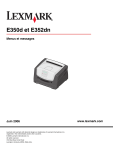
Lien public mis à jour
Le lien public vers votre chat a été mis à jour.